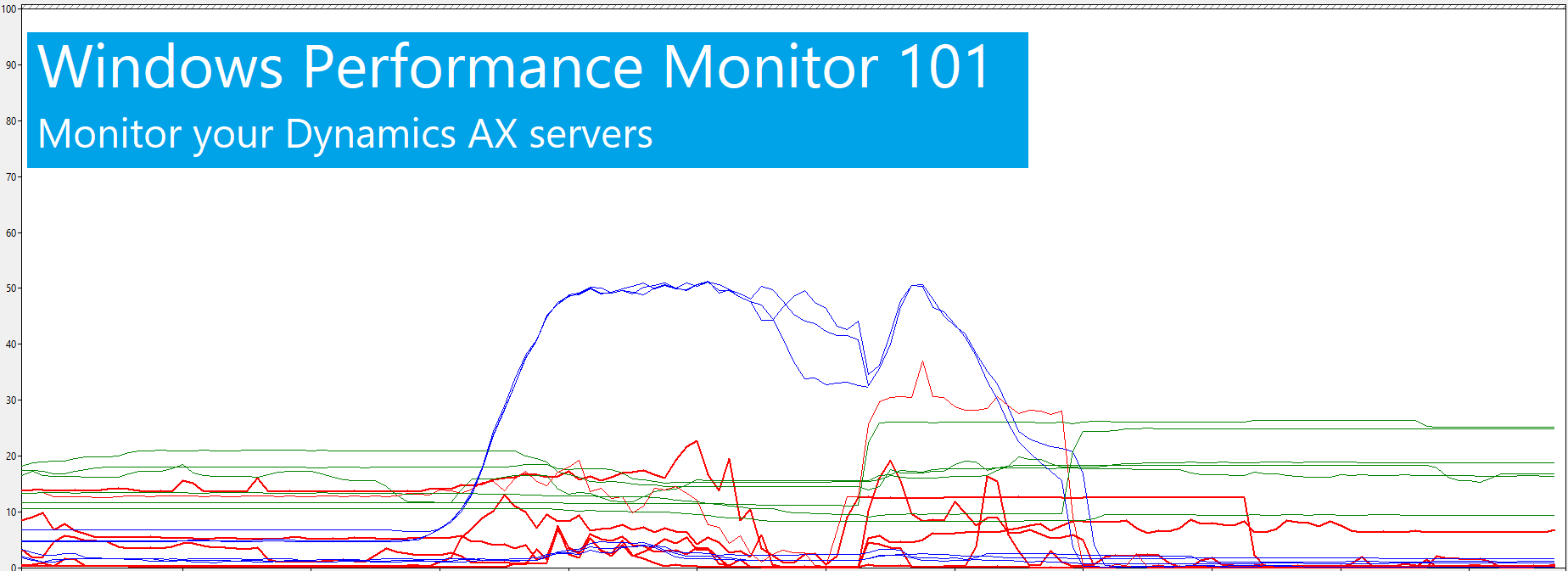
AX Performance Monitor 101 - Consejos y trucos para tratar con archivos de contadores de rendimiento
Índice
En mi publicación anterior del blog, expliqué cómo configurar Performance Monitor (PerfMon) para capturar proactivamente datos de rendimiento mientras se eliminan archivos antiguos para mantener el espacio en disco bajo control. Este es, digamos, nuestro escenario ideal, pero a veces la configuración no es tan específica y necesitamos tratar con archivos subóptimos que contienen los datos de rendimiento que necesitamos analizar:
- Tenemos demasiados archivos
- Tenemos muy pocos archivos
- Tenemos algún archivo enorme que hace que el análisis o procesamiento sea demasiado lento
- Tenemos archivos capturados en diferentes idiomas
Veamos una breve descripción de cómo podemos tratar algunas situaciones presentando un par de herramientas pequeñas pero útiles:
PAL - Performance Analysis of Logs
PAL es una herramienta pequeña pero realmente útil creada por Clint Huffman que toma un archivo de contador de PerfMon y crea un bonito informe HTML con gráficos y descripciones que pueden usarse como punto de partida para el análisis de rendimiento. No es que la herramienta reemplace un análisis manual en profundidad de cualquier problema potencial, pero ayuda dando algunos consejos que pueden usarse para empezar a buscar algo más.
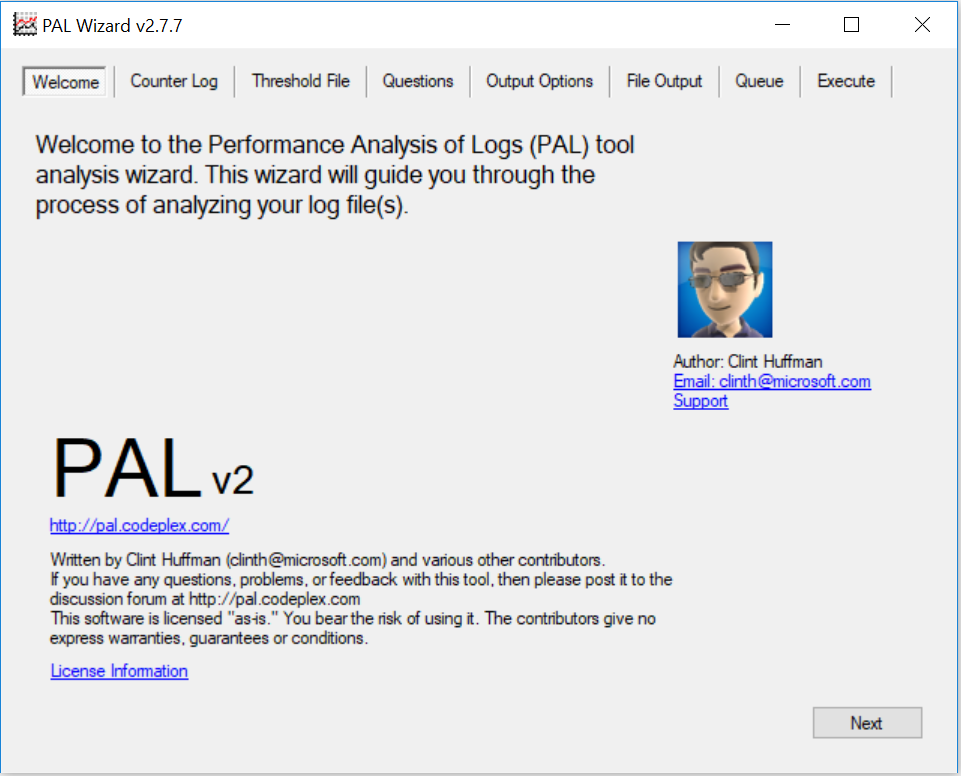
Esta herramienta tiene opciones realmente interesantes como restringir el análisis a un rango específico de fecha y hora, o volver a muestrear los contadores para reducir la longitud de la salida. Por ejemplo: si los contadores se toman cada 10 segundos, el informe puede ser demasiado grande, por lo que puede “dividirlo” en intervalos de 30 minutos o 1 hora (el intervalo de muestreo es configurable) para hacerlo más fácil de entender y permitir que este informe sea fácilmente comparable con informes tomados originalmente con diferentes valores de muestreo. La herramienta también permite poner en cola múltiples archivos y dejarla ejecutándose hasta que termine el procesamiento de todos ellos (lo que puede llevar algunas horas, dependiendo de los archivos y la configuración).

Más información y descarga:
- https://github.com/clinthuffman/PAL (nuevo repositorio en GitHub)
- https://blog.rmilne.ca/2012/06/26/updated-pal-tool-2-3-1-released/ (cómo instalar y usar la herramienta)
PLT - Perfmon Log Translator
PLT es una pequeña herramienta que permite… bueno, parece obvio con este nombre, traduce contadores de rendimiento entre idiomas conocidos. No todos los idiomas están disponibles, pero la herramienta permite crear nuevos archivos de idioma para ampliarla.
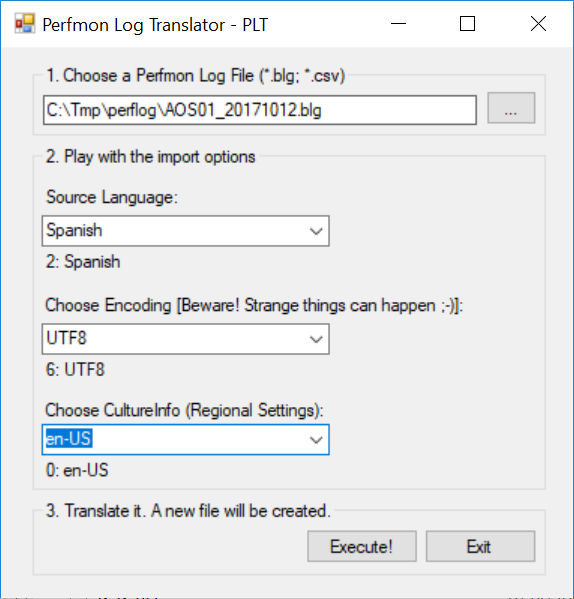
Más información y descarga:
- http://pal.codeplex.com/releases/view/21261 (fuente original en CodePlex)
- Esta carpeta estaba previamente en codeplex pero aún no está disponible en GitHub, yo subí la última versión aquí.
RELOG
Relog es una herramienta estándar de línea de comandos disponible en Windows para extraer y manipular contadores de rendimiento de registros de contadores de rendimiento a otros formatos o archivos. Relog es lo que PAL y PLT usan internamente para manipular los archivos de contadores, pero tiene algunas opciones interesantes que no están disponibles en estas herramientas visuales. Veamos algunas (pero no todas) situaciones donde relog puede ser útil:
- Tenemos un archivo enorme tomado durante varios días de captura de datos para un solo servidor: podemos crear un nuevo archivo con una porción del archivo original con el rango de fecha y hora que queremos analizar, haciéndolo más pequeño y fácil de manejar por otras herramientas:
relog "X:\MIHUGEFILE.blg" -b 05/31/2017 00:00:00 -e 06/01/2017 00:00:00 -o "X:\ONEDAYFILE.blg"
- Tenemos muchos archivos tomados con múltiples plantillas de PerfMon durante diferentes rangos de tiempo: podemos fusionar todos estos archivos y luego cortar la salida por un rango de tiempo específico, todo en una sola operación:
relog "X:\FILE1.blg" "X:\FILE2.blg" "X:\FILE2-2.blg" -b 05/31/2017 00:00:00 -e 06/01/2017 00:00:00 -o "X:\ONEDAYFILE.blg"
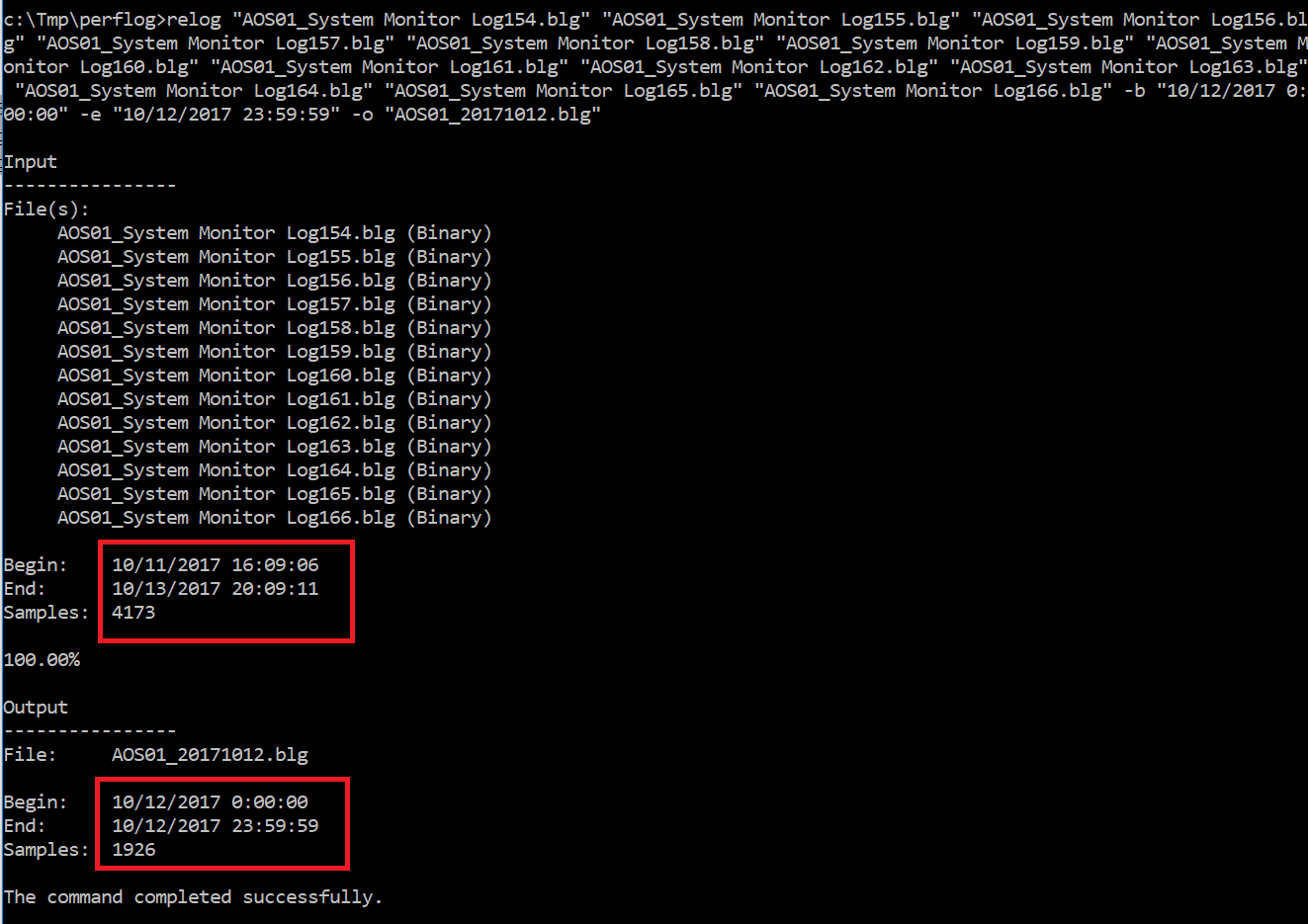
Normalmente no recibimos los archivos de contadores en el formato o tamaño que queremos, pero podemos prepararlos rápidamente con este relog, así que podemos evitar las limitaciones de las herramientas anteriores. Por ejemplo, PAL solo acepta un archivo como entrada para un informe y solo puede analizar contadores en inglés. PLT también solo acepta un archivo a la vez. Por lo tanto, crear un solo archivo limitado por el rango de fecha y hora que queremos analizar es el primer paso para PLT (si los contadores no están en inglés), y luego para PAL.
Consulta la documentación para ver todas las opciones, ¡relog incluso puede guardar los contadores de PerfMon en una base de datos SQL!
Aunque está fuera del alcance de esta serie de blogs, aquí tienes algunos enlaces extra para aprender más sobre este tema:
- Dynamics AX 2012 Performance Troubleshooting paso a paso
- Recopilar trazas de eventos de AX 2012 con Windows Performance Monitor
- Recopilar trazas de eventos de Dynamics 365 for Finance and Operations con Windows Performance Monitor
Publicaciones en esta serie
- AX Performance Monitor 101 - Consejos Y Trucos Para Tratar Con Archivos De Contadores De Rendimiento
- AX Performance Monitor 101 - Configurar Perfmon Para Monitorización Continua Con Archivos Rotativos